Как исправить ошибку почтового приложения 0x80070525
Когда пользователи пытаются войти в систему или добавить новую учетную запись в Windows Mail, они иногда могут столкнуться с ошибкой приложения Mail 0x80070525. Что вызывает ошибку 0x80070525? Как исправить код ошибки приложения Mail 0x80070525 в Windows? Вы можете следовать этой публикации MiniTool, чтобы найти 5 проверенных методов, которые могут эффективно исправить ошибку.
Приложение Mail является преемником Windows Live Mail и впервые было представлено в Windows 8. Оно продолжает оставаться важным инструментом операционной системы Windows, предоставляя удобный способ управления несколькими учетными записями электронной почты в одном месте, что позволяет пользователям добавлять различные типы учетных записей электронной почты, включая Outlook, Gmail, Yahoo и т. д. Однако, если вы все еще боретесь с ошибкой приложения Windows Mail 0x80070525, вы попали по адресу. Просто продолжайте читать.
Что вызывает ошибку 0x80070525 в Windows Mail
Код ошибки 0x80070525 в Windows Mail может возникать из-за нескольких различных проблем:
- Ошибки в приложении «Почта»: После обновлений могут возникнуть некоторые конфликты или сбои в самом приложении.
- Поврежденные файлы кэша: Файлы кэша почты создаются для синхронизации наших писем, даже если они офлайн. Если некоторые файлы кэша или другие важные файлы повреждены, они могут вызвать ошибку приложения Mail 0x80070525.
- Помехи от другого программного обеспечения: Некоторые антивирусные программы или другое программное обеспечение могут вызывать конфликты с приложением «Почта», что может помешать работе его функций.
Как исправить ошибку почтового приложения с кодом 0x80070525 в Windows
Некоторые пользователи жалуются, что ошибка 0x80070525 приложения Mail не позволяет им добавлять или входить в новую учетную запись. Эта ошибка приведет к сбою в работе приложения Mail, что сделает невозможным доступ к учетной записи или интеграцию. Если вы столкнулись с этой проблемой, выполните следующие подробные действия, чтобы исправить ее.
Способ 1: Очистка диска
Утилита очистки диска — это встроенный инструмент очистки Windows, который может помочь освободить место на диске. Если вы столкнулись с кодом ошибки 0x80070525 в Windows Mail, вы можете использовать утилиту очистки диска для удаления системных файлов, временных файлов и других ненужных данных, которые могут быть повреждены.
Шаг 1: Введите Очистка диска в строке поиска Windows и нажмите Входить.
Шаг 2: Во всплывающем окне выберите диск, на котором установлена ваша Windows (по умолчанию это диск C), и нажмите ХОРОШО.
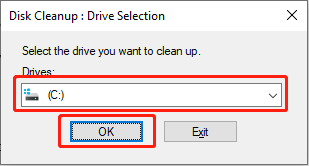
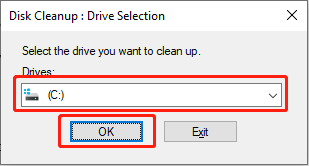
Шаг 3: Выберите Очистите системные файлы вариант.
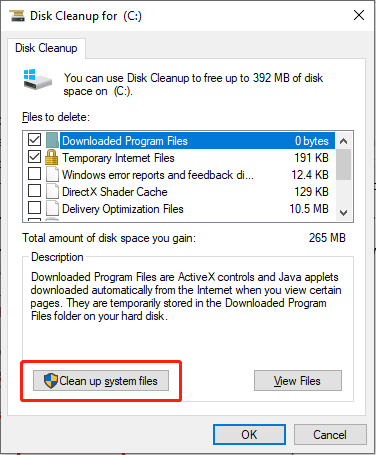
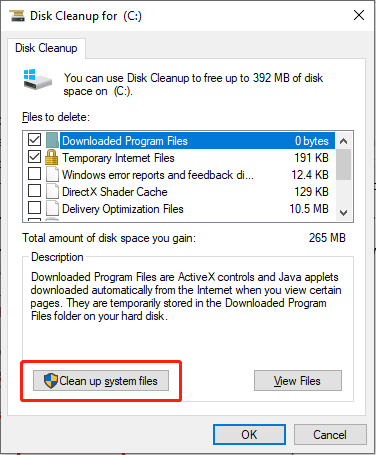
Шаг 4: Ваш Windows снова выведет интерфейс выбора диска. Выберите тот же диск, что и в Шаге 2, и нажмите ХОРОШО.
Шаг 5: Отметьте флажками Центр обновления Windows, Временные файлы Интернета, Временные файлы, Корзина для вторичной переработки, Файлы оптимизации доставкии другие. Затем нажмите ХОРОШО.
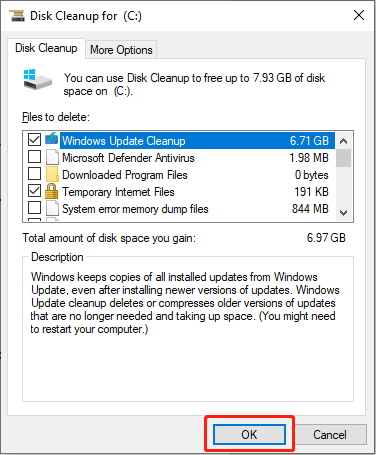
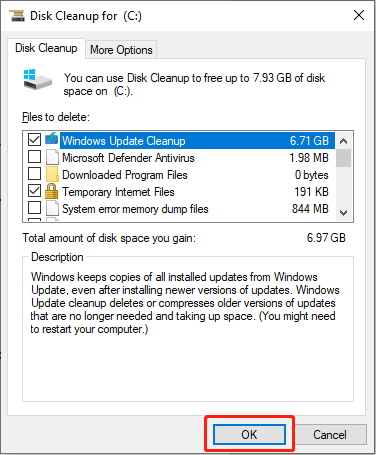
MiniTool Power Data Recovery FreeНажмите для загрузки100% чистый и безопасный
Способ 2: Запустите средство устранения неполадок
Windows Troubleshooter — встроенный инструмент устранения неполадок, который помогает автоматически обнаруживать и устранять незначительные ошибки или проблемы. Давайте посмотрим, как это сделать.
Шаг 1: Нажмите Поиск на вкладке панели задач введите Устранение неполадок с настройками в поле и выберите соответствующий результат в списке.
Шаг 2: Выберите Дополнительные средства устранения неполадок на правой панели.
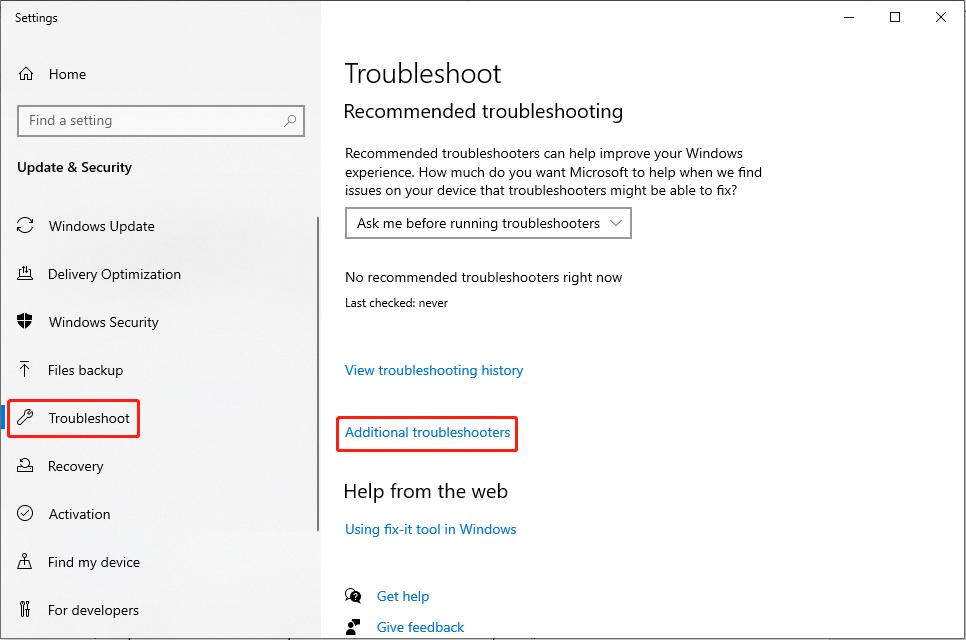
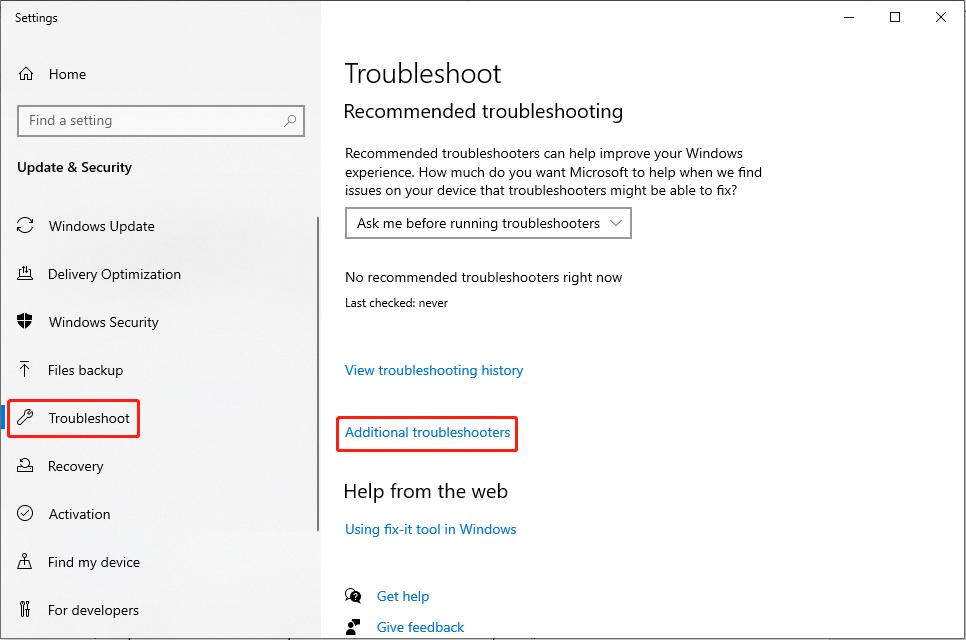
Шаг 3: Прокрутите вниз, чтобы найти и нажать Приложения Магазина Windows. Затем выберите Запустите средство устранения неполадок.
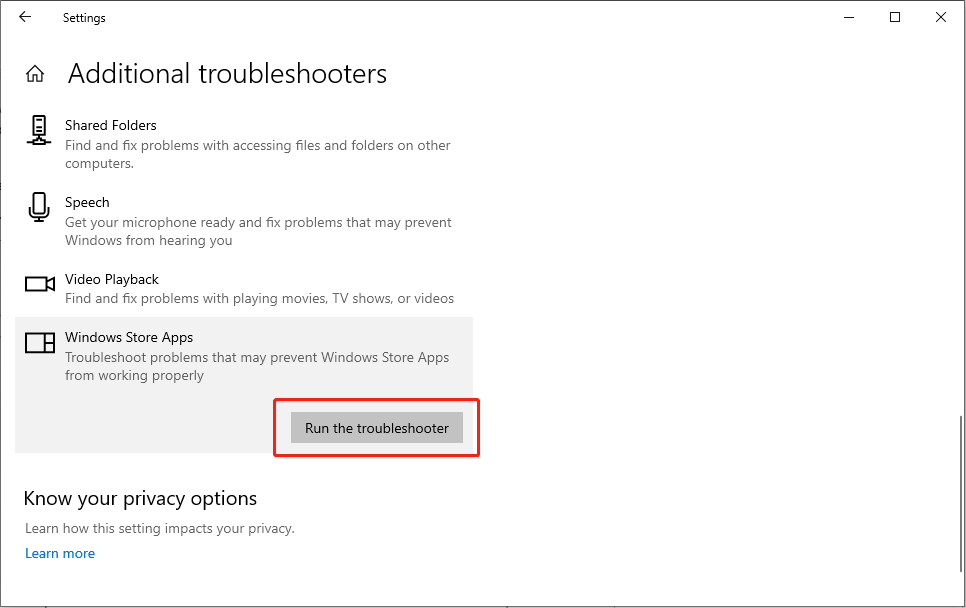
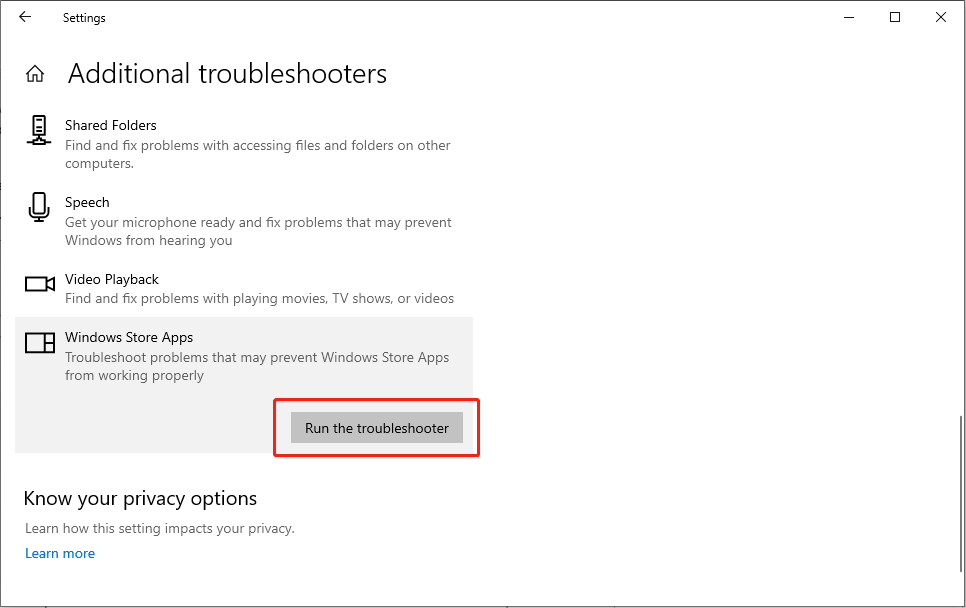
Шаг 4: Дождитесь завершения процесса и примените исправления.
Способ 3: Восстановление поврежденных файлов кэша
Если ошибка 0x80070525 возникает из-за повреждения файла, вы можете использовать инструменты командной строки SFC и DISM для обнаружения и восстановления поврежденных системных файлов. Выполните следующие действия, чтобы запустить команды для исправления этой проблемы.
Шаг 1: Введите cmd В поле поиска Windows щелкните правой кнопкой мыши соответствующий результат и выберите Запустить от имени администратора.
Шаг 2: В окне UAC нажмите кнопку Да кнопка.
Шаг 3: Скопируйте и вставьте команду и нажмите Входить:
sfc/scannow
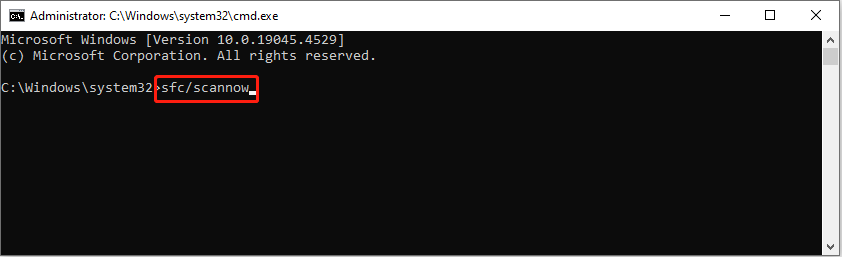
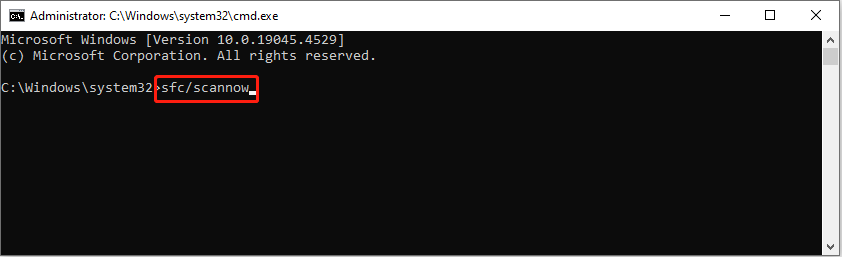
Шаг 4: После сканирования скопируйте и вставьте следующие команды по порядку и нажмите Входить в конце каждой командной строки.
Dism /Онлайн /Очистка-изображения /Проверка здоровья
Dism /Онлайн /Очистка-образа /ScanHealth
Dism /Онлайн /Очистка-образа /Восстановление здоровья
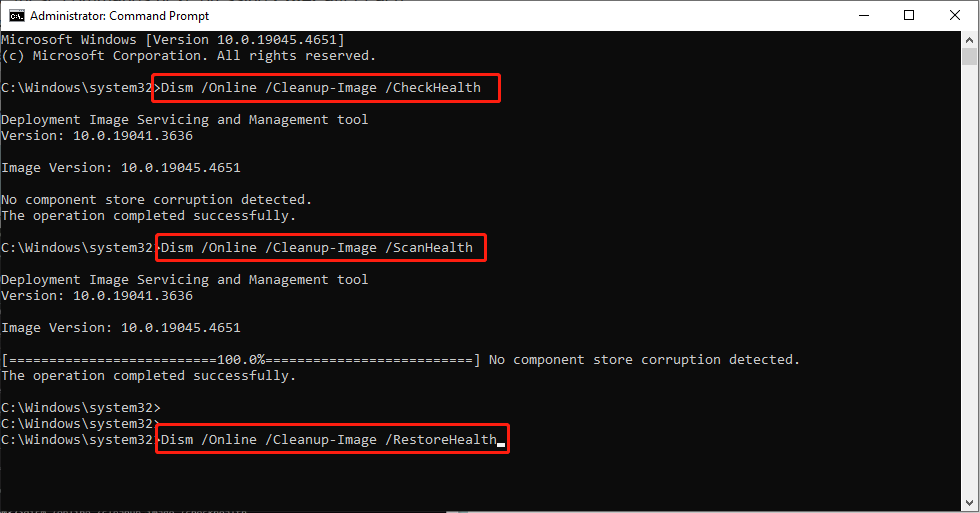
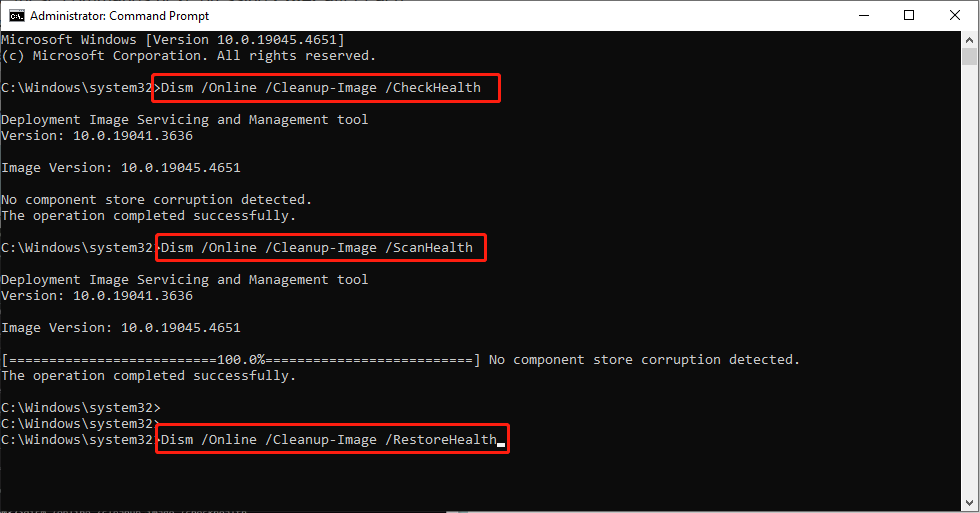
Перезагрузите компьютер и проверьте, устранена ли ошибка приложения «Почта» 0x80070525.
MiniTool Power Data Recovery FreeНажмите для загрузки100% чистый и безопасный
Способ 4: Сброс настроек приложения «Почта»
Иногда пользователи могут сбросить Магазин Windows для исправления соответствующих ошибок приложения, включая ошибку приложения Mail 0x80070525. Если на вашем ПК возникает ошибка приложения Mail с кодом 0x80070525, вы можете сбросить настройки Магазина Windows без удаления приложения Mail или изменения настроек учетной записи Mail.
Шаг 1: Нажмите кнопку Победить + Х сочетание клавиш для запуска меню WinX и выбора Приложения и функции.
Шаг 2: Во всплывающем окне введите почта в поле поиска. Затем нажмите Почта и Календарь и выбирай Расширенные возможности.
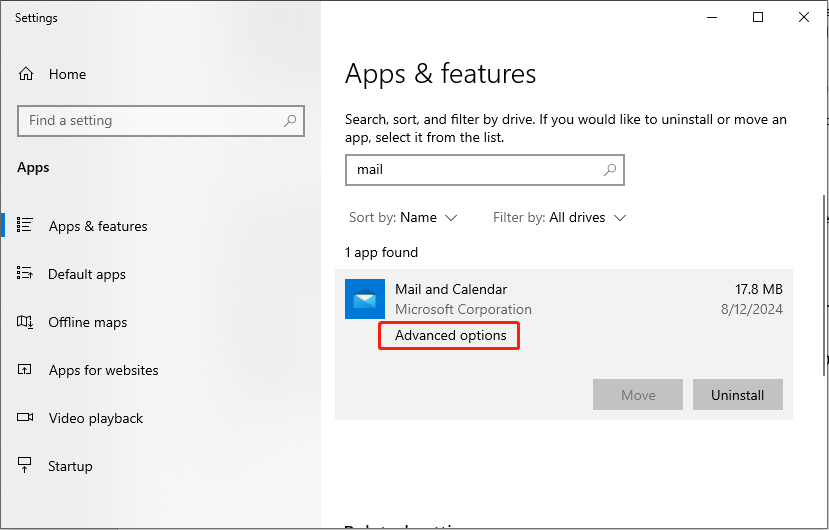
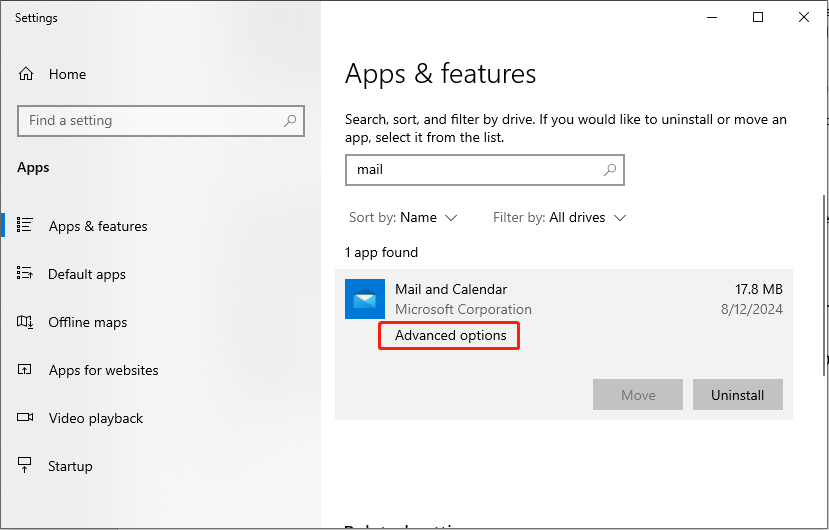
Шаг 3: Прокрутите вниз, чтобы найти и нажать Прекратить. Далее нажмите кнопку Перезагрузить кнопка.
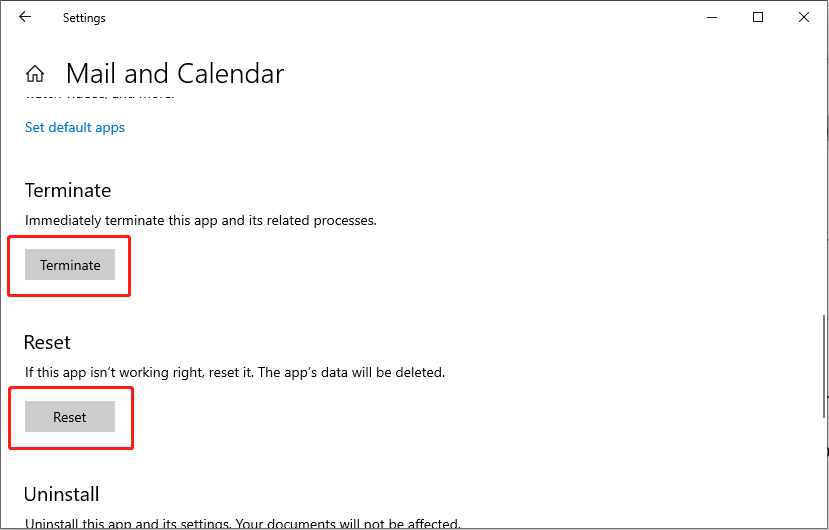
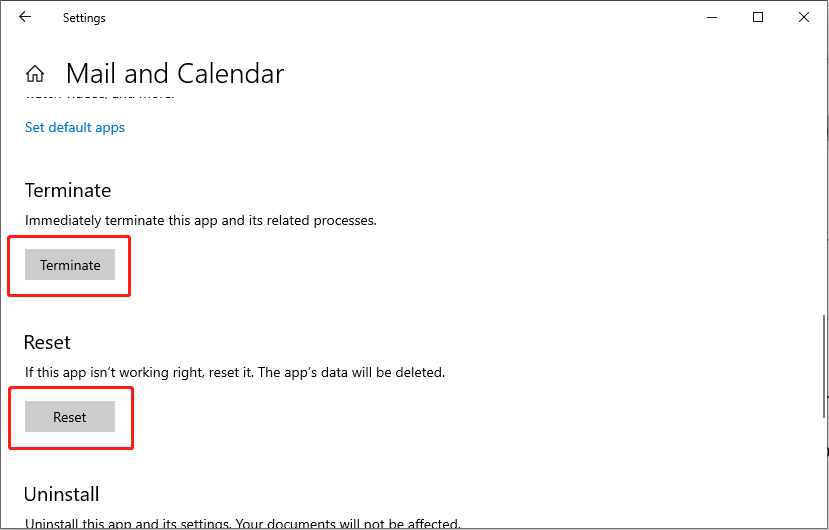
Перезагрузите компьютер и проверьте, устранена ли ошибка с кодом 0x80070525.
Способ 5: Обновление Windows
Если ваша операционная система Windows устарела, это может вызвать проблемы совместимости. Поэтому обеспечение актуальности Windows может исправить незначительные ошибки или сбои, такие как ошибка приложения Mail 0x80070525.
Шаг 1: Нажмите Победить + Р вместе, чтобы запустить Выполнить, введите ms-settings:обновление окон в текстовом поле и нажмите Входить.
Шаг 2: Выберите Проверить наличие обновлений.
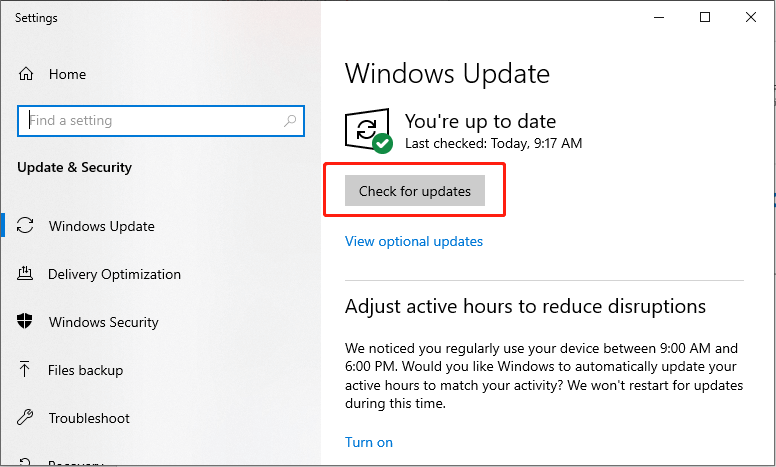
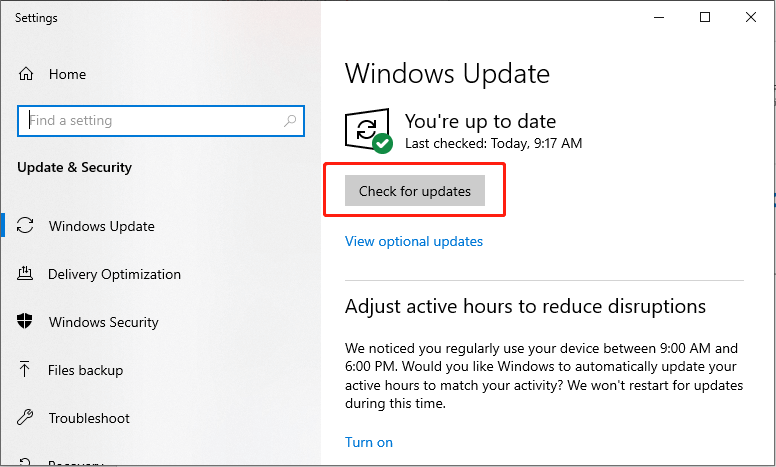
Шаг 3: Установите все доступные необязательные обновления.
Перезагрузите компьютер и проверьте, устранена ли ошибка.
Заключение
Что вызывает ошибку Mail app 0x80070525? Здесь у нас есть полное руководство по объяснению и устранению этой ошибки Mail app. Когда вы получаете это сообщение об ошибке, не волнуйтесь, следуйте инструкциям выше, чтобы исправить ее. Надеюсь, эта статья решила вашу проблему.






